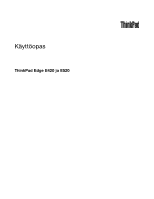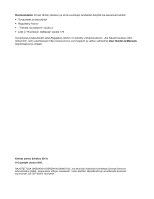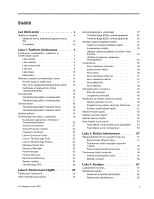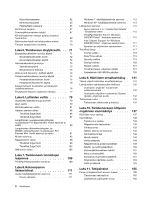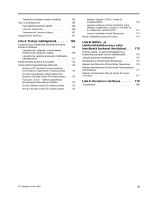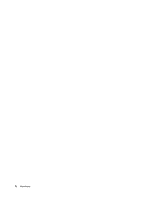Lenovo ThinkPad Edge E420 (Finnish) User Guide
Lenovo ThinkPad Edge E420 Manual
 |
View all Lenovo ThinkPad Edge E420 manuals
Add to My Manuals
Save this manual to your list of manuals |
Lenovo ThinkPad Edge E420 manual content summary:
- Lenovo ThinkPad Edge E420 | (Finnish) User Guide - Page 1
Käyttöopas ThinkPad Edge E420 ja E520 - Lenovo ThinkPad Edge E420 | (Finnish) User Guide - Page 2
osoitteeseen http://www.lenovo.com/support ja valitse vaihtoehto User Guides & Manuals (käyttöoppaat ja ohjeet). Kolmas painos (lokakuu 2011) © Copyright Lenovo 2011. RAJOITETTUJA OIKEUKSIA KOSKEVA HUOMAUTUS: Jos tiedot tai ohjelmisto toimitetaan General Services Administration (GSA) -sopimuksen - Lenovo ThinkPad Edge E420 | (Finnish) User Guide - Page 3
tiedot . . . . 18 ThinkPad Edge E520:n tekniset tiedot . . . . 18 Käyttöympärist 19 ThinkVantage-tekniikat ja -ohjelmistot . . . . . 19 Sovellusten käyttäminen Windows 7 -käyttöjärjestelmäss 20 Access Connections 21 Active Protection System 22 Fingerprint Software 22 Lenovo Solutions Center 22 - Lenovo ThinkPad Edge E420 | (Finnish) User Guide - Page 4
ön vaihto 98 ThinkPad Edge E420 98 ThinkPad Edge E520 102 SIM-kortin vaihto 106 Luku 7. Tietokoneen toimintojen laajennus 109 ThinkPad-lisävarusteiden hankinta 109 Luku 8. Kokoonpanon lisäasetukset 111 Uuden käyttöjärjestelmän asennus 111 Ennen aloitusta 111 ii Käyttöopas Windows 7 -käytt - Lenovo ThinkPad Edge E420 | (Finnish) User Guide - Page 5
174 Japania koskeva ilmoitus tuotteista, jotka liitetään virtalähteisiin, joissa on enintään 20 A:n sähkövirta vaihetta kohti 174 Lenovo-tuotteiden huolto Taiwanissa . . . . 174 Muita määräyksiä koskeva ilmoitus 174 Liite B. Sähkö- ja elektroniikkalaiteromua sekä kierrätystä koskevat ilmoitukset - Lenovo ThinkPad Edge E420 | (Finnish) User Guide - Page 6
iv Käyttöopas - Lenovo ThinkPad Edge E420 | (Finnish) User Guide - Page 7
tietokoneen tai muiden laitteiden väliin, ettei niiden päälle astuta, ettei niihin voi kompastua tai ettei niihin kohdistu muuta riskiä, joka voi häiritä tietokoneen toimintaa. © Copyright Lenovo 2011 v - Lenovo ThinkPad Edge E420 | (Finnish) User Guide - Page 8
on virta kytkettynä. Tärkeät turvaohjeet Huomautus: Lue nämä tärkeät turvaohjeet ensin. Näiden tietojen avulla voit käyttää hankkimaasi kannettavaa PC-tietokonetta turvallisesti. Säilytä kaikki tietokoneen mukana toimitetut julkaisut ja oppaat ja noudata niissä olevia ohjeita. Tämän julkaisun sisält - Lenovo ThinkPad Edge E420 | (Finnish) User Guide - Page 9
tukipalvelujen puhelinnumeroiden luettelo on seuraavassa verkkosivustossa: http://www.lenovo.com/support/phone. Tarkista tietokone ja sen osat säännö nimitetään asiakkaan vaihdettavissa oleviksi osiksi (CRU, Customer Replaceable Unit). Lenovon toimittamissa ohjeissa kerrotaan, voiko lisävarusteen - Lenovo ThinkPad Edge E420 | (Finnish) User Guide - Page 10
Tietokoneen sisällä saattaa olla osia, joissa on jännite, vaikka virran merkkivalo ei pala. Jos tuotteessa on verkkojohto, varmista aina, että virta on katkaistu ja että tuotteen verkkojohto on irrotettu virtalähteestä, ennen kuin irrotat tuotteen kansia. Lisätietoja asiakkaan vaihdettavissa - Lenovo ThinkPad Edge E420 | (Finnish) User Guide - Page 11
, kuormitus ei saa ylittää jatkopistorasian syöttötehoa. Jos sinulla on kuormitukseen, jännitevaatimuksiin tai syöttötehoon liittyviä kysymyksiä, pyydä lisätietoja sähköasentajalta. © Copyright Lenovo 2011 ix - Lenovo ThinkPad Edge E420 | (Finnish) User Guide - Page 12
Pistokkeet ja pistorasiat VAARA Jos pistorasia, johon aiot kytkeä tietokoneen tai siihen liittyvät laitteet, näyttää vahingoittuneelta tai kuluneelta, älä käytä pistorasiaa vaan anna valtuutetun sähköasentajan vaihtaa sen tilalle uusi rasia. Älä väännä pistoketta tai tee siihen muutoksia. Jos - Lenovo ThinkPad Edge E420 | (Finnish) User Guide - Page 13
Akut ja paristot VAARA Kaikissa Lenovo-tietokoneissa on litteä nappiparisto, josta järjestelmän kello saa virtansa. Paristoa ei voi ladata. Lisäksi monissa prosenttia akun kapasiteetista. On suositeltavaa ladata akku noin kerran vuodessa, jottei se tyhjene liikaa. © Copyright Lenovo 2011 xi - Lenovo ThinkPad Edge E420 | (Finnish) User Guide - Page 14
Litiumparistoon liittyvä turvaohje VAARA Vääräntyyppinen paristo voi asennettuna räjähtää. Litiumpariston saa vaihtaa vain samanlaiseen tai vastaavaan valmistajan suosittelemaan litteään nappiparistoon. Paristo sisältää litiumia ja voi räjähtää, jos sitä ei käytetä, käsitellä tai hävitetä oikein. - Lenovo ThinkPad Edge E420 | (Finnish) User Guide - Page 15
puhdistaa useammin. • Älä rajoita tai peitä tuuletusaukkoja. • Älä käytä tietokonetta kalustukseen upotettuna, koska tämä saattaa lisätä ylikuumenemisen vaaraa. • Tietokoneeseen ohjautuvan ilmavirran lämpötila saa olla enintään 35 °C. © Copyright Lenovo 2011 xiii - Lenovo ThinkPad Edge E420 | (Finnish) User Guide - Page 16
Sähköturvaohjeet VAARA Sähkö-, puhelin- ja tietoliikennekaapeleissa voi esiintyä vaarallisia jännitteitä. Noudata seuraavia ohjeita sähköiskun välttämiseksi: • Älä käytä tietokonetta ukonilman aikana. • Älä liitä kaapeleita tietokoneeseen tai irrota niitä äläkä tee asennus- tai huoltotoimia tai - Lenovo ThinkPad Edge E420 | (Finnish) User Guide - Page 17
in kuitenkin käy, huuhtele kosketuskohtaa heti juoksevassa vedessä vähintään 15 minuuttia. Jos huuhtelun jälkeen ilmenee oireita, käänny lääkärin nenpaine voi olla liian suuri. Jos Lenovo-tietokoneen mukana on toimitettu kuulokkeet (tietokone pienten lasten ulottuvilta. Tablet PC -tietokoneen käyttäji - Lenovo ThinkPad Edge E420 | (Finnish) User Guide - Page 18
ja lisälaitteissa on johtoja ja kaapeleita, esimerkiksi verkkojohtoja ja lisälaitteen PC-tietokoneeseen liittäviä tietoliikennekaapeleita. Jos tässä tuotteessa on tällainen johto tai kaapeli, tuotetta koskee seuraava varoitus: VAROITUS Tämän tuotteen tai sen oheislaitteiden johtojen käsittely - Lenovo ThinkPad Edge E420 | (Finnish) User Guide - Page 19
"Tärkeiden tuotteen tunnistetietojen sijainti" sivulla 13 • "Ominaisuudet" sivulla 15 • "Tekniset tiedot" sivulla 18 • "Käyttöympäristö" oikealta" sivulla 6 • "Laite vasemmalta" sivulla 7 • "Laite takaa" sivulla 10 • "Laite alta" sivulla 9 • "Merkkivalot" sivulla 11 © Copyright Lenovo 2011 1 - Lenovo ThinkPad Edge E420 | (Finnish) User Guide - Page 20
Edge E420 edestä Kuva 1. ThinkPad Edge E420 edestä 1 Langattomat UltraConnect-antennit (vasen puoli) 3 Sisäinen mikrofoni 5 Virtakytkin 7 Järjestelmän tilan merkkivalot (valaistu ThinkPad-logo) 9 TrackPoint-paikannustappi 11 Kosketuslevyn painikkeet 13 Sisäinen stereokaiutin (vasen puoli) 15 - Lenovo ThinkPad Edge E420 | (Finnish) User Guide - Page 21
tämän jälkeen uudelleen, irrota verkkolaite ja akku. Virtakytkin voidaan määrittää Power Manager -apuohjelman avulla myös niin, että sillä sammutetaan tietokone tai on kohdan "ThinkPad Edge E420:n erikoisnäppäimet" sivulla 27 ohjeissa. UltraNav® 9 TrackPoint-paikannustappi 10 TrackPoint-painikkeet 11 - Lenovo ThinkPad Edge E420 | (Finnish) User Guide - Page 22
15 Äänenvoimakkuuden säätöpainikkeet Tietokoneessa on äänenvoimakkuuden säätöpainikkeet, joilla voit nopeasti säätää äänenvoimakkuutta tai vaimentaa äänen. Lisätietoja on kohdan "ThinkPad Edge E420:n erikoisnäppäimet" sivulla 27 ohjeissa. ThinkPad Edge E520 edestä Kuva 2. ThinkPad Edge E520 edestä - Lenovo ThinkPad Edge E420 | (Finnish) User Guide - Page 23
uudelleen, irrota verkkolaite ja akku. Virtakytkin voidaan määrittää Power Manager -apuohjelman avulla myös niin, että sillä 15 Sisäinen stereokaiutin (vasen puoli) Tietokoneessa on sisäiset stereokaiuttimet. Lisätietoja on kohdan "ThinkPad Edge E520:n erikoisnäppäimet" sivulla 29 ohjeissa. 10 - Lenovo ThinkPad Edge E420 | (Finnish) User Guide - Page 24
Lisätietoja on kohdan "ThinkPad Edge E520:n erikoisnäppäimet" sivulla 29 ohjeissa. Laite oikealta Kuva 3. ThinkPad Edge E420 ja E520 oikealta sivulta Huomautus: Tietokoneesi kun tietokoneesta on katkaistu virta, sinun on avattava Power Manager -apuohjelma ja otettava vastaavat Always 6 Käyttöopas - Lenovo ThinkPad Edge E420 | (Finnish) User Guide - Page 25
Lisätietoja Always On USB -porttitoiminnon käyttöönotosta on Power Manager -ohjelman käytönaikaisessa ohjeessa. Huomautus: Tietokoneesi on USB sopivan turvalukon ja vaijerin. Laite vasemmalta Kuva 4. ThinkPad Edge E420 ja E520 vasemmalta sivulta Huomautus: Tietokoneesi näppäimistö saattaa poiketa - Lenovo ThinkPad Edge E420 | (Finnish) User Guide - Page 26
. Huomautus: Vältä vaurioittamasta porttia olemalla varovainen, kun liität ulkoisen SATA-laitteen kaapelin porttiin. 5 HDMI-portti Kannettava ThinkPad-tietokone tukee HDMI (High-definition Multimedia Interface) -porttia, joka on seuraavan sukupolven digitaalisen äänen ja videon siirtoon tarkoitettu - Lenovo ThinkPad Edge E420 | (Finnish) User Guide - Page 27
-kortin käyttö" sivulla 53 ohjeissa. Laite alta Kuva 5. ThinkPad Edge E420 ja E520 alhaalta 1 Paristo 3 Langattoman suuralueverkon PCI Express Mini -korttipaikka 5 virrankäyttöasetuksia haluamallasi tavalla Power Manager -apuohjelman avulla. Lisätietoja on kohdan "Power Manager" sivulla 23 ohjeissa - Lenovo ThinkPad Edge E420 | (Finnish) User Guide - Page 28
asennettu Active Protection System™ -aktiivisuojausjärjestelmä. Lisätietoja on kohdassa "Active Protection System" sivulla 22. ThinkPad Edge E420 ja E520 takaa 1 Ethernet-liitäntä 2 Tuuletusaukot (takaosa) 1 Ethernet-liitäntä Ethernet-vastakkeen avulla voit liittää tietokoneen lähiverkkoon. 10 - Lenovo ThinkPad Edge E420 | (Finnish) User Guide - Page 29
VAARA Sähköiskun riskin välttämiseksi älä kytke puhelinkaapelia Ethernet-vastakkeeseen. Voit liittää tähän vastakkeeseen vain Ethernet-kaapelin. Vastakkeen alapuolella oikealla ja vasemmalla olevat merkkivalot ilmaisevat verkkoyhteyden tilan. Kun tietokone on liitettynä lähiverkkoon, oikeassa - Lenovo ThinkPad Edge E420 | (Finnish) User Guide - Page 30
merkkivalot Huomautus: Tietokoneesi näppäimistö saattaa poiketa yllä olevasta kuvasta. Tietokoneen ulkokannessa ja kämmentuessa oleva valaistu ThinkPad-logo toimii järjestelmän tilan merkkivalona. Se ilmaisee, onko tietokone lepotilassa (valmiustilassa), horrostilassa vai normaalissa toimintatilassa - Lenovo ThinkPad Edge E420 | (Finnish) User Guide - Page 31
• Ei pala: Tietokoneen virta on katkaistu, tai tietokone on horrostilassa. Virran merkkivalot Tietokoneessa on merkkivalo, joka ilmaisee virransyötön tilan. Huomautus: Tietokoneesi näppäimistö saattaa poiketa yllä olevasta kuvasta. Merkkivalon palaminen tarkoittaa seuraavaa: • Vihreä: Verkkolaite on - Lenovo ThinkPad Edge E420 | (Finnish) User Guide - Page 32
Koneen tyypin ja mallin tarra Koneen tyypin ja mallin tarra helpottaa tietokoneen tunnistusta. Kun otat yhteyden Lenovon tukipalveluun, tukihenkilöt tunnistavat tietokoneesi koneen tyypin ja mallinumeron perusteella. Tämän ansiosta he voivat tarjota sinulle parasta mahdollista palvelua. Löydät - Lenovo ThinkPad Edge E420 | (Finnish) User Guide - Page 33
paikassa. Saatat tarvita niitä myöhemmin voidaksesi käynnistää tietokoneen tai asentaa käyttöjärjestelmän uudelleen. Tietokoneen Certificate of Authenticity -aitoustodistustarra näkyy seuraavassa muodossa: Ominaisuudet ThinkPad Edge E420:n ominaisuudet Suoritin Luku 1. Tuotteen yleiskuvaus - Lenovo ThinkPad Edge E420 | (Finnish) User Guide - Page 34
ynnistä-painiketta ja napsauta hiiren kakkospainikkeella Tietokone-vaihtoehtoa (Windows® XP -käyttöjärjestelmässä Oma tietokone - Ominaisuudet. Muisti • (DDR3) Double data rate 3 (Synchronous Dynamic Random Access Memory) -muisti Tallennuslaite • 2,5 tuuman kiintolevyasema Näyttö Värinäyttö käyttää - Lenovo ThinkPad Edge E420 | (Finnish) User Guide - Page 35
• Sormenjälkitunnistin (joissakin malleissa) ThinkPad Edge E520:n ominaisuudet Suoritin • Jos haluat tarkastella tietokoneesi järjestelmäominaisuuksia, napsauta Käynnistä-painiketta ja napsauta hiiren kakkospainikkeella Tietokone-vaihtoehtoa (Windows XP -käyttöjärjestelmässä Oma tietokone - - Lenovo ThinkPad Edge E420 | (Finnish) User Guide - Page 36
jäljellä olevan varauksen prosentteina. • Lisäksi Power Manager -apuohjelma ilmaisee akun kunnon vihreän, keltaisen tai punaisen ilmaisimen avulla. Jos akun ilmaisin on punainen ja akun takuu on voimassa, takuu kattaa akun vaihdon. ThinkPad Edge E520:n tekniset tiedot Koko • Leveys: 380 mm • Syvyys - Lenovo ThinkPad Edge E420 | (Finnish) User Guide - Page 37
. • Lisäksi Power Manager -apuohjelma ilmaisee akun 31,3 °C Huomautus: Akun lämpötilan on oltava latauksen aikana vähintään 10 °C. • Suhteellinen kosteus: - Käytössä: 8 - 80 % - ThinkVantage-tekniikat ja -ohjelmistot Lenovo on esiasentanut tietokoneeseen hy käyttäminen Windows 7 -käyttöjärjestelm - Lenovo ThinkPad Edge E420 | (Finnish) User Guide - Page 38
and Recovery" sivulla 24 • "System Update" sivulla 24 • "ThinkVantage GPS" sivulla 24 Huomautus: Saat lisätietoja ThinkVantage-tekniikasta ja muista Lenovon tarjoamista ratkaisuista siirtymällä osoitteeseen http://www.lenovo.com/support Sovellusten käyttäminen Windows 7 -käyttöjärjestelmässä Jos - Lenovo ThinkPad Edge E420 | (Finnish) User Guide - Page 39
ja äänet Fingerprint Software Järjestelmä ja suojaus Laitteisto ja äänet Lenovo ThinkVantage Toolbox tai Lenovo Solution Center Mobile Broadband Activate Password Manager Power Manager Recovery Media System Update Rescue and Recovery ThinkVantage GPS Järjestelmä ja suojaus Verkko- ja Internet - Lenovo ThinkPad Edge E420 | (Finnish) User Guide - Page 40
Tools Lenovo ThinkVantage Tools -ohjelma sisältää esimerkiksi seuraavat tekniikat, joiden avulla tietokoneen käyttö on helppoa ja turvallista: • Lenovo Solution Center tai Lenovo ThinkVantage Toolbox (valmistuspäivämäärästä riippuen) • Power Manager • Rescue and Recovery • System Update 22 - Lenovo ThinkPad Edge E420 | (Finnish) User Guide - Page 41
ThinkVantage Tools -ohjelma on käytettävissä ainoastaan Windows 7 -käyttöjärjestelmässä. Lenovo ThinkVantage Toolbox Huomautus: Tietokoneeseesi on esiasennettu joko Lenovo Solution Center- tai Lenovo ThinkVantage Toolbox -vianmääritysohjelma. Tämä riippuu tietokoneesi valmistusajankohdasta. Lis - Lenovo ThinkPad Edge E420 | (Finnish) User Guide - Page 42
Rescue and Recovery -ohjelman seuraavasti: • Windows 7: katso kohta "Sovellusten käyttäminen Windows 7 -käyttöjärjestelmässä" sivulla 20. • Windows XP: valitse Käynnistä ➙ Kaikki ohjelmat ➙ ThinkVantage ➙ Rescue and Recovery. System Update System Update -ohjelmalla voit pitää tietokoneen ohjelmiston - Lenovo ThinkPad Edge E420 | (Finnish) User Guide - Page 43
kannettavan ThinkPad-tietokoneen käyttöön liittyviä optimointivihjeitä. Voit varmistaa tietokoneen parhaan mahdollisen suorituskyvyn etsimällä hyödyllisiä lisätietoja, kuten vianmääritysohjeita ja vastauksia usein kysyttyihin kysymyksiin, seuraavasta verkko-osoitteesta: http://www.lenovo.com/support - Lenovo ThinkPad Edge E420 | (Finnish) User Guide - Page 44
virtaa kuluu mahdollisimman vähän, hyödynnä Power Manager -apuohjelman virrankäyttösuunnitelmia (Windows XP -järjestelmissä virrankäyttömalleja). Tietoja langattomien verkkojen vianmäärityksestä on osoitteessa http://www.lenovo.com/support/faq. • Hyödynnä Access Connections -ohjelman - Lenovo ThinkPad Edge E420 | (Finnish) User Guide - Page 45
Windows 7 -käyttöjärjestelmää käyttäviin tietokoneisiin on esiasennettu On Screen Display -ohjelma, jotta voisit vaihtaa ThinkPad intä neljän sekunnin ajan, ThinkPad-näppäimistön asetusikkuna avautuu. Määritä tämän jälkeen haluttu näppäimien toiminta. ThinkPad Edge E420:n erikoisnäppäimet - Lenovo ThinkPad Edge E420 | (Finnish) User Guide - Page 46
Näyttölaitteen vaihto (joko tietokoneen näytön tai erillisen näyttimen käyttö). Windows näyttää seuraavat näyttölaitevaihtoehdot: • Tietokoneen näyttö (nestekidenäyttö) • muuttamalla Ohjauspaneelin Virranhallinta-asetuksia tai käyttämällä Power Manager -apuohjelmaa. Näytön kirkkauden suurentaminen ( - Lenovo ThinkPad Edge E420 | (Finnish) User Guide - Page 47
laiteajurit: • Power Management -ajuri Windows XP -järjestelmässä Oma tietokone -ikkunan). Saat lisätietoja Windows-käyttöjärjestelmän ohjeesta. ThinkPad Edge E520 ThinkPad-näppäimet F1 - F12 -välilehteä, valitse Vanha ja napsauta OK. • Valitse ThinkPad Setup -ohjelman päävalikosta Config ➙ Keyboard - Lenovo ThinkPad Edge E420 | (Finnish) User Guide - Page 48
yttölaitteen vaihto (joko tietokoneen näytön tai erillisen näyttimen käyttö). Windows näyttää seuraavat näyttölaitevaihtoehdot: • Tietokoneen näyttö (nestekidenäytt muuttamalla Ohjauspaneelin Virranhallinta-asetuksia tai käyttämällä Power Manager -apuohjelmaa. Näytön kirkkauden suurentaminen (F8 - Lenovo ThinkPad Edge E420 | (Finnish) User Guide - Page 49
poistoon, tietokoneessa on oltava asennettuina seuraavat laiteajurit: • Power Management -ajuri • OnScreen Display Utility -apuohjelma ätietoja langattomista yhteystoiminnoista on kohdassa "Langattomat yhteydet" sivulla 40. Windows-näppäin Näppäimen painallus tuo näkyviin Windowsin Käynnistä-valikon - Lenovo ThinkPad Edge E420 | (Finnish) User Guide - Page 50
ä. UltraNav-asetusten muutto Voit muuttaa UltraNav-asetuksia hiiren ominaisuusikkunan UltraNav-välilehdessä. • Windows 7: valitse Käynnistä ➙ Ohjauspaneeli ➙ Laitteisto ja äänet ➙ Hiiri ➙ UltraNav. • Windows XP: valitse Käynnistä ➙ Ohjauspaneeli ➙ Tulostimet ja muut laitteet ➙ Hiiri ➙ UltraNav. Voit - Lenovo ThinkPad Edge E420 | (Finnish) User Guide - Page 51
Kun otat Valinta painamalla -toiminnon käyttöön, TrackPoint-paikannustappia voi käyttää samoin kuin paikannuslaitteen vasenta tai oikeaa painiketta. TrackPoint-paikannuslaitteen mukautus Voit mukauttaa TrackPoint-paikannuslaitteen ja sen painikkeiden toimintaa seuraavasti: • Voit vaihtaa vasemman ja - Lenovo ThinkPad Edge E420 | (Finnish) User Guide - Page 52
Valitse UltraNav-välilehti ja mukauta kosketuslevyä haluamallasi tavalla. Windows XP: 1. Napsauta Käynnistä-painiketta ja valitse vaihtoehto Ohjauspaneeli ja mukauta kosketuslevyä haluamallasi tavalla. Saat lisätietoja ThinkPad SetUp-ohjelman ohjeesta. UltraNav-paikannuslaitteen ja erillisen hiiren - Lenovo ThinkPad Edge E420 | (Finnish) User Guide - Page 53
yttö tehtäväpalkissa -valintaruutu. 5. Napsauta OK- tai Käytä-painiketta. Windows XP: 1. Napsauta Käynnistä-painiketta ja valitse vaihtoehto Ohjauspaneeli. 2. Valitse osien runsas käyttö kuluttaa akkuvirtaa nopeasti. Käyttämällä ThinkPad-akkuja tehostat työskentelyäsi, saat aikaan säästöä ja - Lenovo ThinkPad Edge E420 | (Finnish) User Guide - Page 54
ottamisen mukaan minne tahansa. ThinkPad-akkujen avulla voit työskennellä entistä pidempään, etkä ole enää muuntajassa. • Ennen kuin aloitat latauksen, varmista, että akun lämpötila on vähintään 10 Celsius-astetta. • Akun voi ladata, kun se on asennettu tietokoneeseen, johon on kytketty verkkolaite. - Lenovo ThinkPad Edge E420 | (Finnish) User Guide - Page 55
vähän. Voit aloittaa apuohjelman seuraavasti: • Windows 7: katso kohta "Sovellusten käyttäminen Windows 7 -käyttöjärjestelmässä" sivulla 20. • Windows XP: valitse Käynnistä ➙ Kaikki ohjelmat ➙ ThinkVantage ➙ Power Manager. Saat lisätietoja ohjelmasta Power Manager -ohjelman käytönaikaisesta ohjeesta - Lenovo ThinkPad Edge E420 | (Finnish) User Guide - Page 56
kuluttaa vähäisen määrän virtaa. Voit ottaa toiminnon käyttöön seuraavasti: Windows 7: 1. Valitse Käynnistä ➙ Ohjauspaneeli ➙ Järjestelmä ja suojaus katkaistaan. Voit ottaa toiminnon käyttöön seuraavasti: 1. Aloita Power Manager -apuohjelma. 2. Valitse Yleiset virrankäyttöasetukset -välilehti - Lenovo ThinkPad Edge E420 | (Finnish) User Guide - Page 57
Huomautus: Jos tietokone siirtyy lepo-, valmius- tai horrostilaan akun varauksen vähyyden vuoksi, ennen kuin varoitussanoma ennättää tulla kuvaruutuun, sanoma tulee näkyviin tietokoneen palatessa normaaliin toimintaan. Voit palauttaa tietokoneen normaaliin toimintaan napsauttamalla OK-painiketta. - Lenovo ThinkPad Edge E420 | (Finnish) User Guide - Page 58
VAARA Varmistusparisto voi räjähtää, jos se asennetaan väärin. Varmistusparisto sisältää litiumia ja voi räjähtää, jos paristoa ei käytetä tai hävitetä oikein. Varmistuspariston saa vaihtaa vain samantyyppiseen paristoon. Voit vähentää onnettomuusriskiä seuraavasti (1) Estä paristoa joutumasta - Lenovo ThinkPad Edge E420 | (Finnish) User Guide - Page 59
Voit ostaa langattoman verkkokortin lisävarusteena. Lisätietoja on seuraavassa kohdassa: "ThinkPad-lisävarusteiden hankinta" sivulla 109. Vihjeitä langattoman lähiverkkoyhteyden käyttä ö Langattoman suuralueverkkotoiminnon (Wireless Wide Area Network, Wireless WAN) avulla voit muodostaa langattomia - Lenovo ThinkPad Edge E420 | (Finnish) User Guide - Page 60
. Voit ottaa Bluetooth-ominaisuudet käyttöön tai poistaa ne käytöstä yhdellä näppäimen painalluksella. Windows XP -käyttöjärjestelmässä voi käyttää joko ThinkPad Bluetooth with Enhanced Data Rate -ohjelmistoa tai Microsoft Bluetooth -ohjelmistoa. Oletusarvon mukaan tietokoneessa on asennettuna - Lenovo ThinkPad Edge E420 | (Finnish) User Guide - Page 61
ThinkPad Bluetooth with Enhanced Data Rate -ohjelmiston käyttö Jos ThinkPad Windows XP -käyttöjärjestelmässä siirry Bluetooth Tasks (Bluetooth-tehtävät) -kohtaan ja kaksoisnapsauta View devices -näppäimistö ja -hiiri (Bluetooth keyboard and mouse, Human interface devices) • Kirjoitin (Printer, HCRP) - Lenovo ThinkPad Edge E420 | (Finnish) User Guide - Page 62
-toiminnot (PIM item transfer) • Puhelinverkkoyhteys (Dial-up networking) • Verkon käyttö (Network access) • Bluetooth-sarjaporttiyhteys (Bluetooth serial port) • Bluetooth Windows XP -käyttöjärjestelmään Jos haluat käyttää Microsoft Bluetooth -ohjelmistoa, toimi seuraavasti: Poista ensin ThinkPad - Lenovo ThinkPad Edge E420 | (Finnish) User Guide - Page 63
etsintään: ja kirjoita komento C:\SWTOOLS\Drivers\MSBTooth tai määritä sijainti, johon sijoitit paketista puretun INF-tiedoston. Napsauta sitten Seuraava-painiketta. 3. Napsauta Valmis-painiketta. ThinkPad Bluetooth with Enhanced Data Rate -ohjelmiston asennus Windows XP -käyttöjärjestelmään Jos - Lenovo ThinkPad Edge E420 | (Finnish) User Guide - Page 64
ohjaimen itse -vaihtoehto ja napsauta sitten Seuraava-painiketta. 10. Valitse ajuri, jonka vieressä ei näy "digitaalisen -yhteyden käyttö Joidenkin kannettavien ThinkPad-tietokoneiden mukana toimitetaan sisäinen Connections -ohjelman mittari (Windows 7) Kun käytössä on Windows 7 -käyttöjärjestelmä, - Lenovo ThinkPad Edge E420 | (Finnish) User Guide - Page 65
Huomautus: Lisätietoja Access Connections -ohjelman mittarista on Access Connections -ohjelman ohjeessa. Access Connections -kuvake ja langattoman yhteyden tilan kuvake Access Connections -ohjelman kuvake ilmaisee yhteyden yleisen tilan. Langattoman yhteyden tilan kuvake ilmaisee langattoman - Lenovo ThinkPad Edge E420 | (Finnish) User Guide - Page 66
näytön asetuksia, esimerkiksi fontin kokoa, väriasetuksia tai numerolukon asetuksia. Fontin koko Voit suurentaa fontin kokoa seuraavasti: Windows 7: 1. Napsauta työpöytää hiiren kakkospainikkeella ja valitse vaihtoehto Mukauta. 2. Napsauta vasemmalla olevaa Näyttö-vaihtoehtoa. 3. Valitse Normaali - Lenovo ThinkPad Edge E420 | (Finnish) User Guide - Page 67
erillistä näytintä, napsauta työpöytää hiiren kakkospainikkeella ja valitse kohovalikon vaihtoehto Näytön tarkkuus. Napsauta Havaitse-painiketta. Windows XP: 1. Katkaise tietokoneesta virta. 2. Kytke erillinen näytin ensin erillisen näyttimen vastakkeeseen ja sitten pistorasiaan. 3. Kytke virta - Lenovo ThinkPad Edge E420 | (Finnish) User Guide - Page 68
ajurin asennus ja asenna näyttimen mukana toimitettu ajuri. 15. Kun laiteohjaimen päivitys on valmis, napsauta Sulje ö-välilehti ja määritä värit. Windows XP: 1. Kytke erillinen näytin Oletusnäyttö-vaihtoehto. 9. Valitse Ominaisuudet-vaihtoehto. 10. Valitse Ohjain-välilehti. 11. Napsauta Päivitä - Lenovo ThinkPad Edge E420 | (Finnish) User Guide - Page 69
Kuvan piilossa olevat osat saa näkyviin TrackPoint-paikannuslaitteen tai muun paikannuslaitteen avulla. Huomautus: Näennäisnäyttötoimintoa ei tueta Windows 7 -käyttöjärjestelmässä. • Jos käytössä oleva erillinen näytin on vanha, erotuskyky ja virkistystaajuus saattavat olla rajalliset. Kahden näytt - Lenovo ThinkPad Edge E420 | (Finnish) User Guide - Page 70
ytää hiiren kakkospainikkeella ja napsauttamalla Ominaisuudet-vaihtoehtoa. 5. Valitse Asetukset-välilehti ja napsauta Näytin-2-kuvaketta. 6. Valitse Laajenna Windows-työpöytä tähän näyttölaitteeseen -valintaruutu ja napsauta Käytä-painiketta. (Jos kuvaruutuun tulee Näytön asetukset -ikkuna, napsauta - Lenovo ThinkPad Edge E420 | (Finnish) User Guide - Page 71
ritys Voit optimoida mikrofonin äänitystä varten avaamalla SmartAudio-ikkunan seuraavasti: Windows 7: Valitse Käynnistä ➙ Ohjauspaneeli ➙ Laitteisto ja äänet ➙ SmartAudio. SmartAudio-ikkuna avautuu. Windows XP: Valitse Käynnistä ➙ Ohjauspaneeli ➙ Äänet, puhe ja äänilaitteet ➙ SmartAudio. SmartAudio - Lenovo ThinkPad Edge E420 | (Finnish) User Guide - Page 72
Media- kortti ei tue Plug and Play -tekniikkaa, toimi seuraavasti: • Windows 7: 1. Avaa ohjauspaneeli. 2. Valitse Laitteisto ja äänet. 3. Valitse Laitehallinta -toiminto alkaa. 5. Noudata näyttöön tulevia ohjeita. • Windows XP: - Avaa Ohjauspaneeli ja siirry perinteiseen näkymään. - Kaksoisnapsauta - Lenovo ThinkPad Edge E420 | (Finnish) User Guide - Page 73
ja säilytä sitä turvallisessa paikassa myöhempää käyttöä varten. Huomautus: Jos et poista korttia tietokoneesta sen jälkeen, kun olet poistanut kortin Windows-käyttöjärjestelmästä, korttia ei voi enää käyttää. Jotta voit käyttää korttia, sinun on poistettava se kerran ja asetettava se uudelleen - Lenovo ThinkPad Edge E420 | (Finnish) User Guide - Page 74
56 Käyttöopas - Lenovo ThinkPad Edge E420 | (Finnish) User Guide - Page 75
Hyvä työympäristö parantaa työtehoa ja lisää mukavuutta. Lenovo pyrkii edistämään vammaisten käyttäjien mahdollisuuksia käsitellä tietoja ja teknisiä periaatteita noudattamalla asiat sujuvat paremmin ja saat esiin ThinkPad-tietokoneen parhaat ominaisuudet. Kun muistat perusasiat, kuten hyv - Lenovo ThinkPad Edge E420 | (Finnish) User Guide - Page 76
saatavilla oleviin lisälaitteisiin Internet-osoitteessa http://www.lenovo.com/accessories/services/index.html. Telakointiasemien ja erillisten lisälaitteiden avulla saat järjestelmään haluamasi ominaisuudet. ThinkPad-tietokoneen käyttömukavuutta edistävät ominaisuudet: Tietokoneessa on helppok - Lenovo ThinkPad Edge E420 | (Finnish) User Guide - Page 77
. Voit määrittää helppokäyttötoimintojen asetukset seuraavasti: Windows 7: 1. Napsauta Käynnistä-painiketta ja valitse vaihtoehto Ohjauspaneeli muotoon. Kyseessä on Web-perustainen palvelu, jonka tarjoaa Adobe Systems Incorporated. Palvelu toimii Internet-osoitteessa http://access.adobe.com. - Lenovo ThinkPad Edge E420 | (Finnish) User Guide - Page 78
: • verkkolaite kyseisen maan sähköverkkoa varten • sovitin kyseisen maan puhelinverkkoa varten. Muita mahdollisesti tarpeellisia tarvikkeita: • ThinkPad AC/DC Combo Adapter -sovitin • ulkoinen tallennuslaite. • puhelinlinjan haaroitin (joissa yhteys on muodostettava manuaalisesti). 60 Käyttöopas - Lenovo ThinkPad Edge E420 | (Finnish) User Guide - Page 79
on turvalukon mukana toimitetuissa käyttöohjeissa. Huomautus: Lukkolaitteiden ja turvatoimien arviointi, hankinta ja toteutus on käyttäjän omalla vastuulla. Lenovo ei kommentoi, arvioi eikä takaa lukkolaitteiden ja turvatoimien laatua ja toimivuutta. Salasanojen käyttö Salasanojen avulla voit est - Lenovo ThinkPad Edge E420 | (Finnish) User Guide - Page 80
käyttöä. Huomautus: Jos Windows-salasana on määritetty, järjestelm logonäyttö tulee näkyviin, paina F1-näppäintä. ThinkPad Setup -ikkuna avautuu. 5. Siirry nuolinäppäinten avulla -vaihtoehto. 6. Valitse Password (salasana). 7. Valitse Power-On Password (käynnistyssalasana) -vaihtoehto. 8. Valitse kä - Lenovo ThinkPad Edge E420 | (Finnish) User Guide - Page 81
10. Opettele salasana ulkoa. Huomautus: Salasana kannattaa myös merkitä muistiin turvalliseen paikkaan. Jos unohdat salasanan, tietokone on toimitettava Lenovo näkyviin, paina F1-näppäintä. ThinkPad Setup avautuu. 5. Siirry nuolinäppä Password (salasana). 7. Valitset Hard Disk 1 Password (kiintolevyn - Lenovo ThinkPad Edge E420 | (Finnish) User Guide - Page 82
asettamaan ensin käyttäjän Hard Disk Password -kiintolevysalasana. Napsauta kirjoittamalla se uudelleen. 15. Kuvaruutuun tulee sanomaikkuna, vaihtoa. Tietokone on toimitettava Lenovolle tai Lenovo-jälleenmyyjälle, ja kiintolevyasema on vaihdettava. Näin pääset ThinkPad -ohjelmaan. Voit poistaa - Lenovo ThinkPad Edge E420 | (Finnish) User Guide - Page 83
, kun yrität aloittaa ThinkPad Setup -ohjelman. Luvattomat Device List F12 Option (aloituslaitteen valinta F12-näppäimellä) -ominaisuuden käyttöönotto tai käytöstä poisto - Boot Order Lock (käynnistysjärjestyksen lukitus) -ominaisuuden käyttöönotto tai käytöstä poisto - Flash BIOS Updating - Lenovo ThinkPad Edge E420 | (Finnish) User Guide - Page 84
ThinkPad-tietokoneisiin. • Jos otat käyttöön Password-valikon Lock UEFI BIOS salasana) -kenttään ja paina Enter-näppäintä. 10. Siirry seuraavalle riville painamalla Enter-näppäintä. kiintolevysalasanan, Lenovo ei voi poistaa salasanaa. Tietokone on toimitettava Lenovolle tai Lenovo-jälleenmyyjälle - Lenovo ThinkPad Edge E420 | (Finnish) User Guide - Page 85
. Kannettavien ThinkPad-tietokoneiden UEFI BIOS- ja laitesuunnittelussa olet rekisteröinyt sormenjäljen ja liittänyt sen Windows-salasanaan, voit kirjautua tietokoneeseen salasanaa kirjoittamatta viemällä Kytke tietokoneeseen virta. 2. Aloita Lenovo Fingerprint Software -ohjelmiston käyttö - Lenovo ThinkPad Edge E420 | (Finnish) User Guide - Page 86
1. Aseta sormenpää tunnistimen yläpuolella olevaan pieneen ympyrään. Varmista, että sormen ylin nivel on tunnistimen kohdalla. Huomautus: Tietokoneesi näppäimistö saattaa poiketa yllä olevasta kuvasta. 2. Paina kevyesti ja vie sormi tunnistimen yli yhdellä liikkeellä. Huomautus: Tietokoneesi näppä - Lenovo ThinkPad Edge E420 | (Finnish) User Guide - Page 87
palvelujen käyttöä. Nämä ohjelmat tai palvelut ovat yleensä maksullisia. Lenovo toimittaa Secure Data Disposal -työkalun kiintolevyaseman tietojen poistoa varten. Voit noutaa sovelluksen osoitteesta http://www.lenovo.com/support Huomautus: Sovelluksen ajo kestää muutaman tunnin. Luku 4. Suojaus 69 - Lenovo ThinkPad Edge E420 | (Finnish) User Guide - Page 88
on esiasennettu virustentorjuntaohjelma, jonka avulla voit havaita ja poistaa viruksia. Virustentorjuntaohjelma auttaa havaitsemaan ja poistamaan viruksia. Lenovo toimittaa tietokoneessa virustentorjuntaohjelmiston täydellisen version, johon sinulla on 30 päivän maksuton käyttöoikeus. 30 päiv - Lenovo ThinkPad Edge E420 | (Finnish) User Guide - Page 89
versio (Windows XP:lle) tai versio 4.3 tai sitä uudempi versio (Windows 7:lle) • Symantec Norton Ghost -ohjelman versio 15 tai tätä Paragon Backup & Recovery 10 Suit tai tätä uudempi versio, Paragon Backup & Recovery 10 Home tai tätä uudempi ä turvallisessa paikassa. © Copyright Lenovo 2011 71 - Lenovo ThinkPad Edge E420 | (Finnish) User Guide - Page 90
elvytystietovälineet Windows 7 -käyttöjärjestelmää varten napsauttamalla Käynnistä ➙ Kaikki ohjelmat ➙ Lenovo ThinkVantage Tools ➙ Factory Recovery -levyt 2. Painele F12-näppäintä, kun käynnistät tietokoneen. Kun Startup Device Menu (käynnistyslaitevalikko) -valikko avautuu, vapauta F12-näppäin. 3. - Lenovo ThinkPad Edge E420 | (Finnish) User Guide - Page 91
öjärjestelmissä. • Voit toteuttaa varmistuskopioinnin Rescue and Recovery -ohjelman avulla Windows 7 -käyttöjärjestelmässä seuraavasti: 1. Valitse Windowsin työpöydällä Käynnistä ➙ Kaikki ohjelmat ➙ Lenovo ThinkVantage Tools ➙ Parannetut varmistuskopiointi- ja palautusominaisuudet. Kuvaruutuun tulee - Lenovo ThinkPad Edge E420 | (Finnish) User Guide - Page 92
• Voit toteuttaa elvytystoimet Rescue and Recovery -ohjelman avulla Windows 7 -käyttöjärjestelmässä seuraavasti: 1. Valitse Windowsin työpöydällä Käynnistä ➙ Kaikki ohjelmat ➙ Lenovo ThinkVantage Tools ➙ Parannetut varmistuskopiointi- ja palautusominaisuudet. Kuvaruutuun tulee Rescue and Recovery - - Lenovo ThinkPad Edge E420 | (Finnish) User Guide - Page 93
äline luodaan eri käyttöjärjestelmissä. • Voit luoda pelastamistietovälineen Windows 7 -käyttöjärjestelmässä seuraavasti: 1. Napsauta Windowsin työpöydällä Käynnistä ➙ Kaikki ohjelmat ➙ Lenovo ThinkVantage Tools ➙ Parannetut varmistuskopiointi- ja palautusominaisuudet. Kuvaruutuun tulee Rescue - Lenovo ThinkPad Edge E420 | (Finnish) User Guide - Page 94
tietokoneen. Kun Startup Device Menu (käynnistyslaitevalikko) -valikko avautuu, vapauta F12-näppäin. 3. Valitse Startup Device Menu -valikossa USB- . 2. Avaa kiintolevyn hakemistorakenne Windowsin Resurssienhallinnan tai Tietokone-kansion (Windows XP: Oma tietokone) avulla. 3. Avaa C:\SWTOOLS-kansio. - Lenovo ThinkPad Edge E420 | (Finnish) User Guide - Page 95
Tietokone-kansion (Windows XP -järjestelmässä Oma tietokone -kansion) avulla. 3. Avaa C:\SWTOOLS-kansio. 4. Avaa DRIVERS-kansio. Siinä sivulla 120. Lisätietoja Setup Utility -ohjelmasta on seuraavassa kohdassa: "ThinkPad Setup" sivulla 117. Pelastamistietoväline ja elvytystietovälineet on tärkeää - Lenovo ThinkPad Edge E420 | (Finnish) User Guide - Page 96
78 Käyttöopas - Lenovo ThinkPad Edge E420 | (Finnish) User Guide - Page 97
akkuja tai Lenovon hyväksymiä akkuja. Järjestelmät jatkavat alkulatausta, mutta eivät ehkä lataa tällaisia luvattomia akkuja. Huomio: Lenovo ei ole vastuussa luvattomien akkujen suorituskyvystä eikä turvallisuudesta, eikä vastaa luvattomien akkujen käytöstä johtuvista vahingoista tai vioista - Lenovo ThinkPad Edge E420 | (Finnish) User Guide - Page 98
Jos haluat vaihtaa akun uuteen, lue seuraavat edellytykset. Menettelyn edellytykset VAARA Asennettu vääräntyyppinen akku voi räjähtää. Akku sisältää pieniä määriä vaarallisia aineita. Voit vähentää onnettomuusriskiä noudattamalla seuraavia ohjeita: • Akun saa vaihtaa vain Lenovon suosittelemaan - Lenovo ThinkPad Edge E420 | (Finnish) User Guide - Page 99
ja kaapelit tietokoneeseen. Kiintolevyaseman vaihto Tulosta nämä ohjeet ennen aloitusta. Voit korvata kiintolevyaseman uudella, jonka voit hankkia Lenovo-jälleenmyyjältä tai -myyntineuvottelijalta. Jos haluat vaihtaa kiintolevyaseman uuteen, lue seuraavat edellytykset ja valitse alla olevasta - Lenovo ThinkPad Edge E420 | (Finnish) User Guide - Page 100
2. Paina tietokoneen kansi kiinni ja käännä tietokone ylösalaisin. 3. Poista akku. Lisätietoja akun poistamisesta on kohdassa "Akun vaihto" sivulla 79. 4. Irrota ruuvit 1 ja irrota sitten kansi 2 . 5. Irrota ruuvit 1 ja liu'uta sitten kiintolevyasemaa laitteen etuosaa kohti 2 . 82 Käyttöopas - Lenovo ThinkPad Edge E420 | (Finnish) User Guide - Page 101
6. Irrota kiintolevyasema nostamalla sen yläreunaa. 7. Aseta uusi kiintolevyasema paikoilleen alta päin kuvan osoittamalla tavalla. 8. Liu'uta kiintolevyasema tiukasti kiinni liitäntään 1 . Kiinnitä sitten ruuvit takaisin paikoilleen 2 . Luku 6. Laitteiden vaihto 83 - Lenovo ThinkPad Edge E420 | (Finnish) User Guide - Page 102
ja kiristä ruuvit 2 . 10. Aseta akku takaisin paikalleen. Lisätietoja akun asettamisesta takaisin paikoilleen on kohdassa "Akun vaihto" sivulla 79. 11. Käännä tietokone oikein päin. Liitä verkkovirtalaite ja kaapelit tietokoneeseen. Optisen aseman vaihto ThinkPad Edge E420 Tulosta nämä ohjeet ennen - Lenovo ThinkPad Edge E420 | (Finnish) User Guide - Page 103
5. Irrota ruuvi. 6. Irrota asema. Voit asettaa huolletun aseman tai uuden aseman paikalleen seuraavasti: Luku 6. Laitteiden vaihto 85 - Lenovo ThinkPad Edge E420 | (Finnish) User Guide - Page 104
1. Aseta asema laitepaikkaan ja paina se sitten lujasti kiinni liitäntään. 2. Kiinnitä ruuvi takaisin paikalleen. 3. Kiinnitä kansi 1 , käännä sitä alaspäin ja kiristä ruuvit 2 . 4. Aseta akku takaisin paikalleen. 86 Käyttöopas - Lenovo ThinkPad Edge E420 | (Finnish) User Guide - Page 105
5. Käännä tietokone oikein päin. Liitä verkkovirtalaite ja kaapelit takaisin paikalleen ja kytke tietokoneeseen virta. ThinkPad Edge E520 Tulosta nämä ohjeet ennen aloitusta. Laitepaikkaan on asennettu valmiiksi optinen asema. Jos se tarvitsee huoltoa, voit irrottaa sen seuraavasti: 1. Katkaise - Lenovo ThinkPad Edge E420 | (Finnish) User Guide - Page 106
virta. Langattoman suuralueverkkoyhteyden muodostavan PCI Express Mini -kortin asennus ja vaihto Tulosta nämä ohjeet ennen aloitusta. Joissakin ThinkPad-malleissa on langattoman suuralueverkkoyhteyden PCI Express Mini -korttipaikka. Jos haluat vaihtaa PCI Express Mini -kortin uuteen, lue - Lenovo ThinkPad Edge E420 | (Finnish) User Guide - Page 107
VAARA Sähkö-, puhelin- ja tietoliikennekaapeleissa voi esiintyä vaarallisia jännitteitä. Vältät sähköiskuvaaran irrottamalla kaapelit, ennen kuin avaat korttipaikan kannen. Huomio: Ennen kuin aloitat PCI Express Mini -kortin asennuksen, kosketa metallipöytää tai maadoitettua metalliesinettä. Näin - Lenovo ThinkPad Edge E420 | (Finnish) User Guide - Page 108
6. Irrota ruuvi 1 . Kortti nousee ylös 2 . Poista kortti. 7. Aseta uusi PCI Express Mini -kortti vastakkeeseen siten, että kortin liitäntäreuna osuu vastakkeessa olevaan liitäntään 1 . Kääntele korttia, kunnes saat sen napsahtamaan paikalleen. Kiinnitä kortti paikalleen ruuvilla 2 . 90 Käyttöopas - Lenovo ThinkPad Edge E420 | (Finnish) User Guide - Page 109
8. Liitä antennikaapelit uuteen PCI Express Mini -korttiin kuvassa esitetyllä tavalla. 9. Kiinnitä kansi 1 , käännä sitä alaspäin ja kiristä ruuvit 2 . 10. Aseta akku takaisin paikalleen. Lisätietoja akun asettamisesta takaisin paikoilleen on kohdassa "Akun vaihto" sivulla 79. 11. Käännä tietokone - Lenovo ThinkPad Edge E420 | (Finnish) User Guide - Page 110
Menettelyn edellytykset VAARA Älä liitä puhelinkaapelia puhelinpistorasiaan tai irrota sitä siitä ukonilman aikana. VAARA Sähkö-, puhelin- ja tietoliikennekaapeleissa voi esiintyä vaarallisia jännitteitä. Vältät sähköiskuvaaran irrottamalla kaapelit, ennen kuin avaat korttipaikan kannen. Huomio: - Lenovo ThinkPad Edge E420 | (Finnish) User Guide - Page 111
5. Jos uuden kortin mukana on toimitettu liittimien poistotyökalu, irrota sillä kaapelit kortista. Jos tällaista työkalua ei ole toimitettu, irrota kaapelit tarttumalla liittimiin sormin ja vetämällä ne varovasti irti. 6. Irrota ruuvi 1 . Kortti nousee ylös 2 . Poista kortti. Luku 6. Laitteiden - Lenovo ThinkPad Edge E420 | (Finnish) User Guide - Page 112
7. Aseta uusi PCI Express Mini -kortti vastakkeeseen siten, että kortin liitäntäreuna osuu vastakkeessa olevaan liitäntään 1 . Kääntele korttia, kunnes saat sen napsahtamaan paikalleen. Kiinnitä kortti paikalleen ruuvilla 2 . 8. Liitä antennikaapelit uuteen PCI Express Mini -korttiin kuvassa - Lenovo ThinkPad Edge E420 | (Finnish) User Guide - Page 113
9. Kiinnitä kansi 1 , käännä sitä alaspäin ja kiristä ruuvit 2 . 10. Aseta akku takaisin paikalleen. Lisätietoja akun asettamisesta takaisin paikoilleen on kohdassa "Akun vaihto" sivulla 79. 11. Käännä tietokone oikein päin. Liitä verkkovirtalaite ja kaapelit - Lenovo ThinkPad Edge E420 | (Finnish) User Guide - Page 114
4. Irrota ruuvit 1 ja irrota sitten kansi 2 . 5. Jos muistipaikoissa on jo kaksi SO-DIMM-muistia, paina vastakkeen molemmissa reunoissa olevaa salpaa samanaikaisesti 1 ja poista sitten SO-DIMM-muisti 2 ennen uuden muistin asentamista. Säilytä moduuli myöhempää käyttöä varten. 6. Paikanna - Lenovo ThinkPad Edge E420 | (Finnish) User Guide - Page 115
. 8. Käännä SO-DIMM-muistimoduulia, kunnes se napsahtaa paikalleen. 9. Varmista, että SO-DIMM-muistimoduuli on tiukasti paikallaan eikä lähde helposti irti. 10. Kiinnitä kansi 1 , käännä sitä alaspäin ja kiristä ruuvit 2 . 11. Aseta akku takaisin paikalleen. Lisätietoja akun asettamisesta takaisin - Lenovo ThinkPad Edge E420 | (Finnish) User Guide - Page 116
- ja tietoliikennekaapeleissa voi esiintyä vaarallisia jännitteitä. Vältät sähköiskuvaaran irrottamalla kaapelit, ennen kuin avaat korttipaikan kannen. ThinkPad Edge E420 Näppäimistön poisto Voit poistaa näppäimistön seuraavasti: 1. Katkaise tietokoneesta virta ja irrota sitten verkkovirtalaite sek - Lenovo ThinkPad Edge E420 | (Finnish) User Guide - Page 117
5. Irrota ruuvit 1 ja 2 . 6. Vapauta näppäimistön etuosa työntämällä lujasti kuvan nuolten 1 osoittamaan suuntaan. Näppäimistö avautuu hieman 2 . 7. Irrota kaapelit 2 ja 4 kiertämällä liittimiä 1 ja 3 ylöspäin. Näppäimistö on nyt irrotettu. Luku 6. Laitteiden vaihto 99 - Lenovo ThinkPad Edge E420 | (Finnish) User Guide - Page 118
Näppäimistön asennus Voit asentaa näppäimistön seuraavasti: 1. Kiinnitä kaapelit. 2. Aseta näppäimistö paikalleen. Varmista, että näppäimistön takareuna on reunuksen alla kuvan nuolten osoittamalla tavalla. 100 Käyttöopas - Lenovo ThinkPad Edge E420 | (Finnish) User Guide - Page 119
3. Liu'uta näppäimistöä kuvan nuolten osoittamalla tavalla. 4. Kiinnitä ruuvit 1 ja 2 . 5. Kiinnitä kansi 1 , käännä sitä alaspäin ja kiristä ruuvit 2 . Luku 6. Laitteiden vaihto 101 - Lenovo ThinkPad Edge E420 | (Finnish) User Guide - Page 120
"Akun vaihto" sivulla 79. 7. Käännä tietokone oikein päin. Liitä verkkovirtalaite ja kaapelit takaisin paikalleen ja kytke tietokoneeseen virta. ThinkPad Edge E520 Näppäimistön poisto Voit poistaa näppäimistön seuraavasti: 1. Katkaise tietokoneesta virta ja irrota sitten verkkovirtalaite sekä kaikki - Lenovo ThinkPad Edge E420 | (Finnish) User Guide - Page 121
6. Vapauta näppäimistön etuosa työntämällä lujasti kuvan nuolten 1 osoittamaan suuntaan. Näppäimistö avautuu hieman 2 . 7. Irrota kaapelit 2 ja 4 kiertämällä liittimiä 1 ja 3 ylöspäin. Näppäimistö on nyt irrotettu. Näppäimistön asennus Voit asentaa näppäimistön seuraavasti: Luku 6. Laitteiden - Lenovo ThinkPad Edge E420 | (Finnish) User Guide - Page 122
1. Kiinnitä kaapelit. 2. Aseta näppäimistö paikalleen. Varmista, että näppäimistön takareuna on reunuksen alla kuvan nuolten osoittamalla tavalla. 104 Käyttöopas - Lenovo ThinkPad Edge E420 | (Finnish) User Guide - Page 123
3. Liu'uta näppäimistöä kuvan nuolten osoittamalla tavalla. 4. Kiinnitä ruuvit 1 ja 2 . Luku 6. Laitteiden vaihto 105 - Lenovo ThinkPad Edge E420 | (Finnish) User Guide - Page 124
5. Kiinnitä kansi 1 , käännä sitä alaspäin ja kiristä ruuvit 2 . 6. Aseta akku takaisin paikalleen. Lisätietoja akun asettamisesta takaisin paikoilleen on kohdassa "Akun vaihto" sivulla 79. 7. Käännä tietokone oikein päin. Liitä verkkovirtalaite ja kaapelit takaisin paikalleen ja kytke - Lenovo ThinkPad Edge E420 | (Finnish) User Guide - Page 125
4. Etsi SIM-korttipaikka avonaisesta akkupaikasta. Työnnä SIM-kortti sisäänpäin 1 ja vedä se sitten ulos SIM-korttipaikasta 2 . 5. Aseta SIM-kortti lujasti korttipaikkaan. Huomautus: Varmista, että asetat SIM-kortin perille asti korttipaikkaan. 6. Aseta akku takaisin paikalleen, käännä tietokone - Lenovo ThinkPad Edge E420 | (Finnish) User Guide - Page 126
108 Käyttöopas - Lenovo ThinkPad Edge E420 | (Finnish) User Guide - Page 127
laitteiden asennuksesta ja tietokoneen edistyksellisten ominaisuuksien käytöstä. ThinkPad-lisävarusteiden hankinta Lenovolta on saatavana joukko lisälaitteita ja luottokortin. Voit tehdä ostoksia osoitteessa http://www.lenovo.com/accessories/services/index.html. © Copyright Lenovo 2011 109 - Lenovo ThinkPad Edge E420 | (Finnish) User Guide - Page 128
110 Käyttöopas - Lenovo ThinkPad Edge E420 | (Finnish) User Guide - Page 129
hakemistossa C:\SWTOOLS\DRIVERS. • BIOS -toimintoja. Ainoastaan 64-bittiset Windows-versiot pystyvät hyödyntämään 64-bittisen UEFI BIOSin tarjoamia ominaisuuksia. Jos haluat käynnistää Windowsin palautusympäristön (WinRE) 64-bittisen Microsoft Windowsin DVD-asennuslevyltä, et saa muuttaa ThinkPad - Lenovo ThinkPad Edge E420 | (Finnish) User Guide - Page 130
-asemaan ja käynnistä tietokone uudelleen. 7. Asenna Intel Chipset Support for Windows 2000/XP/Vista/7 -ohjelma. Lisätietoja on kohdassa "Intel Chipset Support for Windows 2000/XP/Vista/7 -ohjelman asentaminen" sivulla 117. 8. Asenna PCMCIA Power Policy -rekisterikorjaus. Voit tehdä tämän siirtymäll - Lenovo ThinkPad Edge E420 | (Finnish) User Guide - Page 131
muutokset painamalla F10-näppäintä. Intel Rapid Storage Technology Driver -ajuri on asennettava ennen käyttöjärjestelmän asennusta. ThinkPad Setup -ohjelman Startup-valikko -kohdan ohjeiden mukaisesti. 8. Paina F10-näppäintä. 9. Aseta Windows XP Service Pack 2 -CD tietokoneen CD- tai DVD-asemaan. 10 - Lenovo ThinkPad Edge E420 | (Finnish) User Guide - Page 132
9. Asenna Windows XP Service Pack 3 -päivityspaketti. Voit asentaa Windows XP Service Pack 3 -päivityspaketin Windows XP Service Pack 3 -CD-tietolevyltä tai ladata sen joko Microsoft Download Center- tai Microsoft Windows Update -verkkosivustosta. 10. Aja Intel Rapid Storage Technology Driver -ajuri - Lenovo ThinkPad Edge E420 | (Finnish) User Guide - Page 133
x86/x64 käyttöjärjestelmän Ricoh Multi Card Reader Driver -ajuri. Voit noutaa sen Lenovon verkkosivustosta osoitteessa http://www.lenovo.com/ThinkPadDrivers ThinkPad Monitor File for Windows 2000/XP/Vista/7 -tiedoston asennus ThinkPad Monitor File for Windows 2000/XP/Vista/7 -tiedosto on seuraavassa - Lenovo ThinkPad Edge E420 | (Finnish) User Guide - Page 134
ikkuna. 8. Valitse Ei tällä kertaa -valintanappi Windows Update -sivustoon muodostettavaa yhteyttä varten ja napsauta sitten Seuraava-painiketta. 9. Valitse vaihtoehto Asenna luettelosta tai määritetystä sijainnista (lisäasetus). 10. Napsauta Seuraava-painiketta. 11. Valitse vaihtoehto Älä etsi - Lenovo ThinkPad Edge E420 | (Finnish) User Guide - Page 135
eivät katoaisi asennuksen aikana. Asenna Intel Chipset Support for Windows 2000/XP/Vista/7 -ohjelma seuraavasti: 1. Palauta ivityksiä, etsi lisätietoja ThinkPad-tuotteiden sivustosta osoitteessa http://www.lenovo.com/ThinkPadDrivers ThinkPad Setup Tietokoneessa on ThinkPad Setup -ohjelma, jonka - Lenovo ThinkPad Edge E420 | (Finnish) User Guide - Page 136
intä painelemalla takaisin ThinkPad Setup -ohjelman Network: määritä lähiverkkotoiminto. • USB: USB-porttiin liittyvien toimintojen käyttöönotto tai käytöstä poisto. • Keyboard /Mouse: Näppäimistöön ja hiireen liittyvien toimintojen määritys. • Display: Näyttötilan asetusten määritys. • Power - Lenovo ThinkPad Edge E420 | (Finnish) User Guide - Page 137
• CPU: Keskusyksikön asetusten määritys. Date/Time-valikko Jos haluat asettaa tietokoneesi päivämäärän ja kellonajan, valitse ThinkPad Setup -ohjelman Date/Time-vaihtoehto. Kuvaruutuun tulee seuraava alivalikko: • System Date • System Time Voit muuttaa päivämäärää ja kellonaikaa seuraavasti: 1. - Lenovo ThinkPad Edge E420 | (Finnish) User Guide - Page 138
• Hard Disk 1 -vaihtoehto viittaa tietokoneen sisäiseen kiintolevyyn. Lock UEFI Settings on toiminto, joka ottaa käyttöön tai poistaa käytöstä ThinkPad Setup -ohjelman osien suojauksen siten, että niitä ei voi muokata ilman pääkäyttäjän salasanaa. Oletusasetuksena on Enabled. Jos asetat pääkäyttäjän - Lenovo ThinkPad Edge E420 | (Finnish) User Guide - Page 139
PCI LAN: Muut Startup-valikon kohteet Seuraavat vaihtoehdot näkyvät myös ThinkPad Setup -ohjelman Startup-valikossa: • UEFI/Legacy Boot: Valitse jä liittyvän sanoman, kun järjestelmä käynnistetään uudestaan. • Boot device List F12 Option: Voit valita, näytetäänkö käynnistyslaitteiden avattava - Lenovo ThinkPad Edge E420 | (Finnish) User Guide - Page 140
Network Ethernet LAN Option ROM Arvo • Disabled • Enabled USB USB UEFI Support • Disabled • Enabled Always On USB • Disabled • Enabled Always On USB Charge in • Disabled off mode • Enabled Keyboard On USB -porttitoiminnon käyttöönotosta on Power Manager -ohjelman käytönaikaisessa ohjeessa. - Lenovo ThinkPad Edge E420 | (Finnish) User Guide - Page 141
Display Device Graphics Device OS Detection for Switchable Graphics Power Intel ä niiden tavalliseen tapaan. • ThinkPad LCD • Analog (VGA) • Digital on ThinkPad Tämän asetuksen avulla voit valita Performance • Battery Optimized Mode for Battery • Maximum Performance • Battery Optimized Luku - Lenovo ThinkPad Edge E420 | (Finnish) User Guide - Page 142
Drive Speed CPU Power Management Arvo • High Performance • Normal • Silent • Disabled • Enabled PCI Express Power management • Disabled • Enabled Beep and Alarm Power Control Beep • Disabled • Enabled Low Battery Alarm Password Beep • Disabled • Enabled • Disabled • Enabled Keyboard - Lenovo ThinkPad Edge E420 | (Finnish) User Guide - Page 143
Option Arvo • Compatibility • AHCI CPU Core Multi-Processing • Disabled • Enabled Alivalikkovaihtoehto Password Arvo UEFI Update Option Flash UEFI Updating by End-Users yksi ydin. Huomautus: Lisätietoja Core Multi-Processing -vaihtoehdosta on kohdassa "Windows XP -käyttöjärjestelmän asennus" - Lenovo ThinkPad Edge E420 | (Finnish) User Guide - Page 144
Taulukko 5. Security-valikon vaihtoehdot (jatkoa) Valikkovaihtoehto Alivalikkovaihtoehto Memory Protection Execution Prevention Arvo • Disabled • Enabled Virtualization Intel Virtualization Technology • Disabled • Enabled Intel VT-d Feature • Disabled • Enabled I/O Port Access Ethernet - Lenovo ThinkPad Edge E420 | (Finnish) User Guide - Page 145
vaihtoehdot (jatkoa) Valikkovaihtoehto Alivalikkovaihtoehto Arvo Anti-Theft Bluetooth • Disabled • Enabled USB Port Optical eSATA Port Memory Card Slot • Disabled • Enabled • Disabled • Enabled • Disabled • Enabled • Disabled • Enabled Integrated Camera Microphone • Disabled • Enabled - Lenovo ThinkPad Edge E420 | (Finnish) User Guide - Page 146
valikon vaihtoehdot Taulukko 6. Startup-valikon vaihtoehdot Valikkovaihtoehto Arvo Boot Network Boot UEFI/Legacy Boot UEFI/Legacy Boot Priority Boot Ctrl-S-kehotteen näyttö): • Quick: ei. • Diagnostics: kyllä. Memory testing during POST: (muistitesti POST-testien aikana) • Quick: pikatesti - Lenovo ThinkPad Edge E420 | (Finnish) User Guide - Page 147
myös flash-muistiksi. Voit päivittää UEFI BIOSin ja Configuration / ThinkPad Setup -ohjelman käynnistämällä tietokoneen optisen flash-päivityslevyn avulla tai ajamalla flash-päivitystyökalusovelluksen Windows-käyttöjärjestelmästä. Uusia ohjelmia, laitteita tai laiteajureita asennettaessa kuvaruutuun - Lenovo ThinkPad Edge E420 | (Finnish) User Guide - Page 148
130 Käyttöopas - Lenovo ThinkPad Edge E420 | (Finnish) User Guide - Page 149
Ylläpito on tärkeä osa kannettavan ThinkPad-tietokoneen käyttöä, koska siten välttyy Windows-käyttöjärjestelmän toiminta hidastuu ja järjestelmä saattaa toimia virheellisesti. Huomautus: Valitse Windows 7:ssä Käynnistä ➙ Tietokone. Valitse Windows http://www.lenovo.com/support. 10. Pidä - Lenovo ThinkPad Edge E420 | (Finnish) User Guide - Page 150
Web-sivustosta: http://www.lenovo.com/support/phone. Ennen kuin Lenovo tallentaa päivityspaketteja palvelimiinsa, joista niitä voidaan noutaa Lenovon tukisivuston välityksellä. Päivityspaketit voivat sisältää sovelluksia, laiteajureita sekä UEFI BIOS- tai ohjelmistopäivityksiä. Kun System Update - Lenovo ThinkPad Edge E420 | (Finnish) User Guide - Page 151
Tietokoneen hoito Vaikka tietokoneesi onkin kestävä laite, joka toimii luotettavasti tavallisessa työympäristössä, sen käsittelyssä kannattaa muistaa seuraavat seikat. Tässä jaksossa annettuja ohjeita noudattamalla voit käyttää tietokonettasi mahdollisimman tehokkaasti ja turvallisesti. Oikeanlainen - Lenovo ThinkPad Edge E420 | (Finnish) User Guide - Page 152
ätietoja mahdollisista päivityksistä sekä teknisiä tietoja Lenovolta. Tietokoneen muuntaminen • Tietokoneen purku ja korjaus on jätettävä valtuutetun Lenovo ThinkPad -huoltohenkilöstön tehtäväksi. • Älä pakota kantta kiinni tai auki tekemällä muutoksia salpoihin tai teippaamalla niitä. Tietokoneen - Lenovo ThinkPad Edge E420 | (Finnish) User Guide - Page 153
1. Sekoita veteen mietoa talouspuhdistusainetta, joka ei sisällä hankausaineita tai voimakkaita kemikaaleja, kuten happoja tai emäksiä. Sekoita yksi osa pesuainetta viiteen osaan vettä. 2. Imeytä pesuaineliuos sieneen. 3. Purista liikaneste pois sienestä. 4. Pyyhi kansi pyörivin liikkein. Varo, - Lenovo ThinkPad Edge E420 | (Finnish) User Guide - Page 154
136 Käyttöopas - Lenovo ThinkPad Edge E420 | (Finnish) User Guide - Page 155
Luku 10. Tietokoneeseen liittyvien ongelmien vianmääritys Tässä jaksossa annetaan ohjeita tietokoneessa on esiasennettu Windows 7 -käyttöjärjestelmä. Jos Windows 7 -mallisi ei ole esiasennettu ohjelman kanssa, voit ladata sen osoitteesta http://www.lenovo.com/support. Lenovo Solution Center - Lenovo ThinkPad Edge E420 | (Finnish) User Guide - Page 156
Lenovo Solution Center -ohjelmaa tai Lenovo ThinkVantage Toolbox -ohjelmaa, siirry osoitteeseen http://www.lenovo ja verkkolaite). Pidä virtakytkintä painettuna 10 sekunnin ajan. Kytke verkkolaite, mutta älä Huomautus: Kun tietokone käynnistyy ja Windows-käyttöjärjestelmän toiminta alkaa, sammuta - Lenovo ThinkPad Edge E420 | (Finnish) User Guide - Page 157
Selitys ja toimet: CRC2-asetuksen EEPROM-tarkistussumma on virheellinen. Käynnistä ThinkPad Setup -ohjelma painamalla F1-näppäintä. Ota käyttöön oletusasetukset painamalla : EEPROM-muistin käyttö on epäonnistunut. Huollata tietokone. Luku 10. Tietokoneeseen liittyvien ongelmien vianmääritys 139 - Lenovo ThinkPad Edge E420 | (Finnish) User Guide - Page 158
• Sanoma: 0190: Critical low-battery error (akun varaus on liian pieni). ThinkPad Setup -ohjelman avulla. • Sanoma: 0200: Hard disk error käytöstä. • Sanoma: 021x: Keyboard error (näppäimistövirhe). Selitys ja toimet; Lenovo ThinkVantage Toolbox -ohjelman avulla. • Sanoma: 0231: System RAM error - Lenovo ThinkPad Edge E420 | (Finnish) User Guide - Page 159
0232: Extended RAM error (laajennettu RAM-virhe). Selitys ja toimet: Laajennetussa RAM-muistissa ilmeni virhe. Testaa tietokoneen muisti "Lenovo ThinkVantage Toolbox" sivulla : Tietokone ei tue PCI Express -verkkokorttia. Poista kortti. Luku 10. Tietokoneeseen liittyvien ongelmien vianmääritys 141 - Lenovo ThinkPad Edge E420 | (Finnish) User Guide - Page 160
: muokkaa tiedostoa C:\CONFIG.SYS ja muokkaa rivi device = C:\WINDOWS\EMM386.EXE RAM muotoon device = C:\WINDOWS\EMM386.EXE NOEMS. Tallenna sitten tiedosto. • Sanoma: CardBus-määritysvirhe - laite on poistettu käytöstä. Selitys ja toimet: Avaa ThinkPad Setup -ohjelma painamalla F1-näppäintä. Ota - Lenovo ThinkPad Edge E420 | (Finnish) User Guide - Page 161
ynnistää tietokoneen. Device error (laitevirhe) Tarkista laite, jolta haluat käynnistää tietokoneen. No valid operating system (ei kelvollista Aloita Power Manager -apuohjelma. 2. Napsauta Virrankäyttösuunnitelma-välilehteä (Windows XP . Luku 10. Tietokoneeseen liittyvien ongelmien vianmääritys 143 - Lenovo ThinkPad Edge E420 | (Finnish) User Guide - Page 162
- Palauta järjestelmä tietokoneen tehdasasetusten mukaiseksi Rescue and Recovery -työtilan tai elvytystietolevyjen avulla. Lisätietoja sisällön palautuksesta valmistusajankohdan mukaiseksi on seuraavassa kohdassa: "Elvytystietovälineiden luonti ja käyttö" sivulla 71. Jos häiriö ei poistu, huollata - Lenovo ThinkPad Edge E420 | (Finnish) User Guide - Page 163
kaapeli. - Käytössä on oikea laiteajuri. Windows 7: 1. Napsauta Käynnistä-painiketta ja valitse vaihtoehto Ohjauspaneeli BASE-T -liitäntää (älä 1000 BASE-X -liitäntää). • Tilanne: Tietokone ei voi muodostaa yhteyttä verkkoon nopeudella 1 000 Mbps. Se muodostaa yhteyden nopeudella 100 Mb/s. Luku 10 - Lenovo ThinkPad Edge E420 | (Finnish) User Guide - Page 164
, että langaton yhteys on käytössä, kaksoisnapsauttamalla tehtäväpalkissa olevaa Access Connections -kuvaketta. Huomautus: Jos tietokoneessa on Windows 7 -käyttöjärjestelmä, voit tuoda Access Connections -ohjelman ja tehtäväpalkin langattoman yhteyden tilan kuvakkeen näkyviin Access Connections - Lenovo ThinkPad Edge E420 | (Finnish) User Guide - Page 165
tiedostona, jonka tunniste on .contact. Windows XP: Huomautuksia: Jos käytät : Jos käytössä on ThinkPad Bluetooth with Enhanced Data Rate - Siirry Bluetooth Tasks -kohtaan ja napsauta View devices in range -vaihtoehtoa. Jos laitetta ei lö 10. Tietokoneeseen liittyvien ongelmien vianmääritys 147 - Lenovo ThinkPad Edge E420 | (Finnish) User Guide - Page 166
kohta I want to configure the Bluetooth services that this computer will provide to remote devices (haluan määrittää Bluetooth--palvelut, jotka OK-painiketta. 6. Sulje Bluetooth Service Selection -ikkuna napsauttamalla Finish-painiketta. • Tilanne: ThinkPad Bluetooth with Enhanced Data Rate Software - Lenovo ThinkPad Edge E420 | (Finnish) User Guide - Page 167
Device" (Bluetooth-laite). Jos laiteluettelossa näkyy teksti "Bluetooth Radio" (Bluetooth-radio), Microsoft Bluetooth -ohjelmisto on asennettu tietokoneeseen. Jos haluat käyttää ThinkPad seuraavasti: Windows 7: 1. Napsauta Käynnistä-painiketta ja valitse vaihtoehto Ohjauspaneeli. Luku 10. - Lenovo ThinkPad Edge E420 | (Finnish) User Guide - Page 168
: Jokin näppäimistön näppäimistä tai yksikään niistä ei toimi. Selitys ja toimet: varmista, että oikea laiteajuri on asennettu. Windows 7: 1. Valitse Käynnistä ➙ Ohjauspaneeli. Vaihda Ohjauspaneelin näyttötavan asetus Luokka asetukseksi Suuret kuvakkeet tai Pienet kuvakkeet. 2. Napsauta Näppäimist - Lenovo ThinkPad Edge E420 | (Finnish) User Guide - Page 169
. Jos näin ei ole, napsauta Vianmääritys-painiketta. Windows XP: 1. Tuo näytön ominaisuusikkuna näkyviin napsauttamalla ty painiketta. 8. Valitse Näyttölaite-välilehti. 9. Varmista, että tiedot ovat oikeat. 10. Napsauta Ominaisuudet-painiketta. Valitse "Laitteen tila" -ruutu ja varmista, että laite - Lenovo ThinkPad Edge E420 | (Finnish) User Guide - Page 170
ä ei voi asettaa käytössä olevaa suuremmaksi. Selitys ja toimet: - Varmista, että näyttimen tiedot ovat oikeat. Toimi seuraavasti: Windows 7: 1. Napsauta työpöytää hiiren kakkospainikkeella ja valitse vaihtoehto Näytön tarkkuus. Huomautus: Jos tietokone ei tunnista erillistä näytintä, napsauta - Lenovo ThinkPad Edge E420 | (Finnish) User Guide - Page 171
laiteohjaimen päivitys on valmis, napsauta Sulje-painiketta. 15. Aseta Tarkkuus-kohdan arvo. Huomautus: Jos haluat värit. 16. Napsauta OK-painiketta. Windows XP: 1. Kytke erillinen näytin ensin erillisen yttö-vaihtoehto. 9. Valitse Ominaisuudet-vaihtoehto. 10. Valitse Ohjain-välilehti. 11. Napsauta - Lenovo ThinkPad Edge E420 | (Finnish) User Guide - Page 172
. Valitsen ohjaimen itse -vaihtoehto ja napsauta sitten Seuraava-painiketta. 15. Poista Näytä yhteensopivat laitteet-valintaruudun valinta. 16. Valitse Näyttölaite-välilehti. 7. Valitse näyttimelle oikea virkistystaajuus. Windows XP: 1. Kytke erillinen näytin ensin erillisen näyttimen vastakkeeseen - Lenovo ThinkPad Edge E420 | (Finnish) User Guide - Page 173
-asetuksen arvo. 10. Voit määritt Windows XP: Siirry Ominaisuudet: Näyttö -ikkunaan ja pienennä ensisijaisen näyttimen erotuskykyä tai värien määrää. Ohjeet Ominaisuudet: Näyttö -ikkunan avaukseen ovat edellä kuvatun tilanteen "Työpöydän laajennustoiminto ei toimi" "selityksessä ja toimissa". Luku 10 - Lenovo ThinkPad Edge E420 | (Finnish) User Guide - Page 174
. 5. Tarkista, että seuraava laite on käytössä ja että sen asetukset ovat oikeat: - Conexant Pebble High Definition SmartAudio Windows XP: 1. Valitse Käynnistä ➙ Ohjauspaneeli. 2. Napsauta Suorituskyky ja ylläpito -kohtaa. 3. Valitse vaihtoehto Järjestelmä. 4. Napsauta ensin Laitteisto-välilehteä ja - Lenovo ThinkPad Edge E420 | (Finnish) User Guide - Page 175
nen toistoa. • Tilanne: Kaikki äänenvoimakkuuden säätimet eivät mahdu äänenvoimakkuusikkunaan Windows XP -käyttöjärjestelmässä. Selitys ja toimet: Paina Ctrl- ja tai märkä, puhdista se varovasti kuivalla, nukkaamattomalla kangasliinalla. Luku 10. Tietokoneeseen liittyvien ongelmien vianmääritys 157 - Lenovo ThinkPad Edge E420 | (Finnish) User Guide - Page 176
Et ehkä pysty rekisteröimään sormenjälkeäsi tai käyttämään sitä tunnistukseen, jos - sormesi iho on ryppyinen - sormesi iho on karkea, kuiva tai vaurioitunut - sormesi iho on hyvin kuiva - sormesi on likainen, mutainen tai öljyinen - sormesi pinta on hyvin erilainen kuin silloin, kun rekisteröit - Lenovo ThinkPad Edge E420 | (Finnish) User Guide - Page 177
huoltoon. Huomautus: Jos tietokoneessa on Windows 7 -käyttöjärjestelmä, tuo verkkosovittimen kuvake kanssa, jos sellainen on käytettävissä. Jos toinen samanlainen ThinkPad-malli on käytettävissä, varmista, että akku toimii sivulla 13. Luku 10. Tietokoneeseen liittyvien ongelmien vianmääritys 159 - Lenovo ThinkPad Edge E420 | (Finnish) User Guide - Page 178
lenovo.com/support ja etsi virhesanoma ja siihen liittyvät tiedot sivustosta. 2. Siirry Microsoft Knowledge Base -sivustoon osoitteessa http://support Power äksytyissä rajoissa. Tutustu kohtiin "Ominaisuudet" sivulla 15, "Tekniset tiedot" sivulla 18 ja "Käyttö critical low-battery error") ja - Lenovo ThinkPad Edge E420 | (Finnish) User Guide - Page 179
Kiintolevyasema ei toimi. Selitys ja toimet: Varmista, että kiintolevyasema sisältyy ThinkPad Setup -valikon "Boot priority order" -laiteluetteloon (ensisijaisen käynnistysjärjestyksen luetteloon). CD-, DVD- tai CD-RW-levyn käytön aikana. Luku 10. Tietokoneeseen liittyvien ongelmien vianmääritys 161 - Lenovo ThinkPad Edge E420 | (Finnish) User Guide - Page 180
-yhdistelmäasemaan, näkyviin saattaa tulla seuraava virhesanoma, kun käytössä on Windows XP -käyttöjärjestelmä: "Asemassa oleva levy on väärää tyyppiä tai se on Microsoft Knowledge Base -sivustoon osoitteessa http://support.microsoft.com/. Kirjoita hakukenttään haluamasi Knowledge Base -tietokannan - Lenovo ThinkPad Edge E420 | (Finnish) User Guide - Page 181
laiteajuri on asennettu oikein. Windows 7: 1. Valitse Käynnistä ➙ Ohjauspaneeli. 2. Valitse Laitteisto ja äänet. 3. Valitse Laitehallinta. Jos järjestelmä pyytää pääkäyttäjän salasanaa tai vahvistusta, kirjoita salasana tai vahvista valinnat. Windows XP: Luku 10. Tietokoneeseen liittyvien ongelmien - Lenovo ThinkPad Edge E420 | (Finnish) User Guide - Page 182
1. Valitse Käynnistä ➙ Ohjauspaneeli. 2. Napsauta Suorituskyky ja ylläpito -vaihtoehtoa ja sitten Järjestelmä-vaihtoehtoa. 3. Napsauta ensin Laitteisto-välilehteä ja sitten Laitehallinta-painiketta. Lue kohdan "Häiriöiden syyn selvitys" sivulla 137 ohjeet ja testaa USB-vastakkeen toiminta vianmää - Lenovo ThinkPad Edge E420 | (Finnish) User Guide - Page 183
tutustumalla virhekoodien selityksiin, suorittamalla vianmääritysohjelmia tai tutustumalla ThinkPad-tietokoneiden verkkosivuston ohjeisiin. Tietokoneen rekisteröinti Voit rekisteröidä ThinkPad-tuotteesi osoitteessa http://www.lenovo.com/register. Näin viranomaiset voivat auttaa paremmin tietokoneen - Lenovo ThinkPad Edge E420 | (Finnish) User Guide - Page 184
tukitiedot ovat käytettävissä Lenovon tukisivustossa osoitteessa: http://www.lenovo.com/support Tähän portaaliin päivitetään uusimmat tiedot seuraavista aiheista: Download Drivers & Software (noudettavat Ajureiden, flash BIOS- ja ohjelmistopäivitysten lataus. ajurit ja ohjelmistot) Diagnose & Fix - Lenovo ThinkPad Edge E420 | (Finnish) User Guide - Page 185
saatetaan muuttaa ennalta ilmoittamatta. Ajantasaiset puhelinnumerot ovat osoitteessa http://www.lenovo.com/support/phone. Jos haluamasi maan tai alueen puhelinnumeroa ei löydy, ota yhteyttä Lenovo-jälleenmyyjään tai Lenovo-myyntiedustajaan. Lisäpalvelujen hankinta Takuuaikana ja sen jälkeen voit - Lenovo ThinkPad Edge E420 | (Finnish) User Guide - Page 186
Saat lisätietoja näistä palveluista siirtymällä osoitteeseen http://www.lenovo.com/accessories/services/index.html. 168 Käyttöopas - Lenovo ThinkPad Edge E420 | (Finnish) User Guide - Page 187
haku (Service Discovery) • sarjaportti (Serial Port) • puhelinverkkoyhteydet (Dial-up Networking) • Keyboard/Mouse) • perusnäköistiedosto (Basic Image) • Handsfree • AV-toiminnot (AV) • PBAP (Phone Book Access Profile) -profiili (vain Windows 7) • VDP-Sync-profiili (vain Windows Lenovo 2011 169 - Lenovo ThinkPad Edge E420 | (Finnish) User Guide - Page 188
toimivat radiosäteilyä koskevien turvastandardien ja -suositusten mukaisesti, Lenovo katsoo kyseisten korttien ja laitteiden olevan turvallisia kuluttajille. tietokoneeseen. Langattoman yhteyden muodostavien UltraConnect-antennien sijainti ThinkPad-mallit sisältävät tietokoneen näyttöön sijoitetun - Lenovo ThinkPad Edge E420 | (Finnish) User Guide - Page 189
mukana toimitetussa Regulatory Notice -asiakirjassa. Jos tietokoneen mukana ei toimitettu Regulatory Notice -asiakirjaa, voit hakea sen verkkosivustosta http://www.lenovo.com/support. Voit lukea Regulatory Notice -asiakirjan verkkosivustossa toimimalla seuraavasti: Liite A. Tietoja määräyksistä 171 - Lenovo ThinkPad Edge E420 | (Finnish) User Guide - Page 190
tiedot koskevat ThinkPad Edge E420- ja E520-tietokoneiden laitetyyppejä 1141, 1143, 1144 ja 1167. Ilmoitus FCC (Federal Communications Commission) -säännösten mukaisuudesta This equipment has been tested and found to comply with the limits for a Class B digital device, pursuant to Part 15 of the - Lenovo ThinkPad Edge E420 | (Finnish) User Guide - Page 191
provide reasonable protection against interference with licensed communication devices. Ilmoitus Saksan luokan B mukaisuudesta Deutschsprachiger EU Hinweis ätserklärung nach Paragraf 5 des EMVG ist die Lenovo (Deutschland) GmbH, Gropiusplatz 10, D-70563 Stuttgart. Liite A. Tietoja määräyksistä 173 - Lenovo ThinkPad Edge E420 | (Finnish) User Guide - Page 192
mukana toimitetussa Regulatory Notice -asiakirjassa. Jos tietokoneen mukana ei toimitettu Regulatory Notice -asiakirjaa, voit hakea sen osoitteesta http://www.lenovo.com/support. Lisätietoja on kohdan "Langattomia verkkoja koskevien määräysten paikantaminen" sivulla 171 ohjeissa. 174 Käyttöopas - Lenovo ThinkPad Edge E420 | (Finnish) User Guide - Page 193
paikallisviranomaisten hyväksymässä ongelmajätelaitoksessa. Lenovo Japan tarjoaa resurssien tehokkaan hyödyntämisen edistämisestä annetun lain määräysten mukaisesti PC-tietokoneiden keräys- ja kierrätyspalveluja (PC Collecting and Recycling Services) käytöstä poistettujen tietokoneiden ja näyttimien - Lenovo ThinkPad Edge E420 | (Finnish) User Guide - Page 194
10.2003 jälkeen. Lisätietoja on Lenovon verkkosivustossa osoitteessa http://www.lenovo.com/services_warranty/jp/ja/recycle/personal/. Lenovo-tietokoneen osien loppukäsittely Jotkin Japanissa myytävät Lenovo www.lenovo.com/jp/ja/environment/recycle/battery/. Jos käytät kannettavaa Lenovo-tietokonetta - Lenovo ThinkPad Edge E420 | (Finnish) User Guide - Page 195
ja ihmisille aiheutuvien vaikutusten minimoimisessa, sillä akuissa ja paristoissa voi olla vaarallisia aineita. Tietoja oikeasta keräys- ja käsittelytavasta on osoitteessa: http://www.lenovo.com/lenovo/environment Liite B. Sähkö- ja elektroniikkalaiteromua sekä kierrätystä koskevat ilmoitukset 177 - Lenovo ThinkPad Edge E420 | (Finnish) User Guide - Page 196
178 Käyttöopas - Lenovo ThinkPad Edge E420 | (Finnish) User Guide - Page 197
ä ei aiheudu lähettäjälle mitään velvoitteita. Tässä julkaisussa olevat viittaukset muihin kuin Lenovon Web-sivustoihin eivät ole osoitus siitä, että Lenovo millään tavoin vastaisi kyseisten Web-sivustojen sisällöstä tai käytöstä. Viittaukset on tarkoitettu vain helpottamaan lukijan mahdollisuuksia - Lenovo ThinkPad Edge E420 | (Finnish) User Guide - Page 198
äristössään. Tavaramerkit Seuraavat nimet ovat Lenovon tavaramerkkejä Yhdysvalloissa ja/tai muissa maissa: Lenovo Access Connections Active Protection System Rescue and Recovery ThinkPad ThinkVantage TrackPoint UltraConnect UltraNav Intel ja Intel SpeedStep ovat Intel Corporationin tai sen tytäryhti - Lenovo ThinkPad Edge E420 | (Finnish) User Guide - Page 199
- Lenovo ThinkPad Edge E420 | (Finnish) User Guide - Page 200
Osanumero: (1P) P/N: **
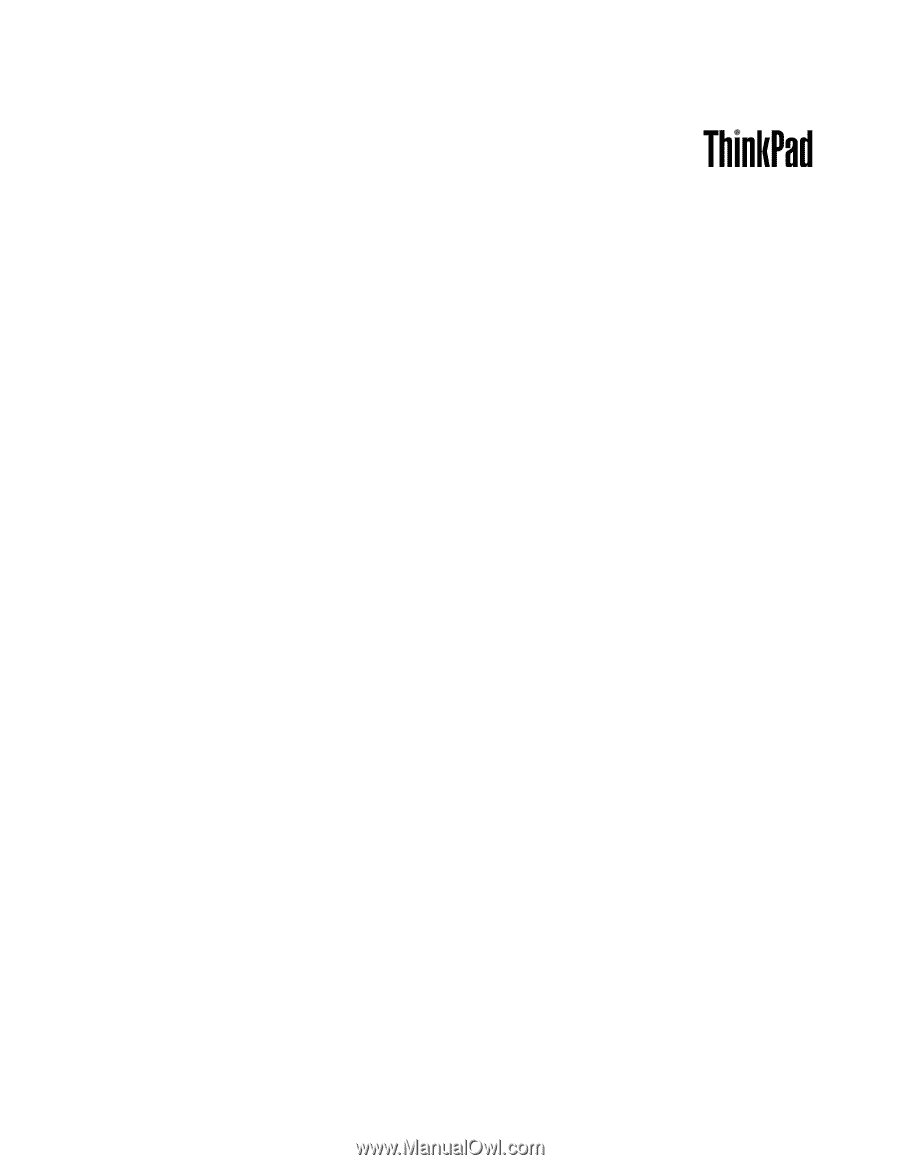
Käyttöopas
ThinkPad Edge E420 ja E520